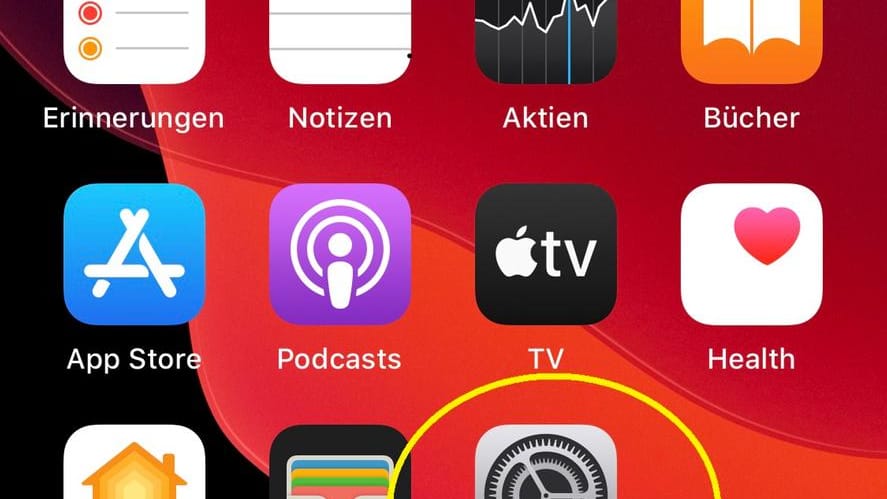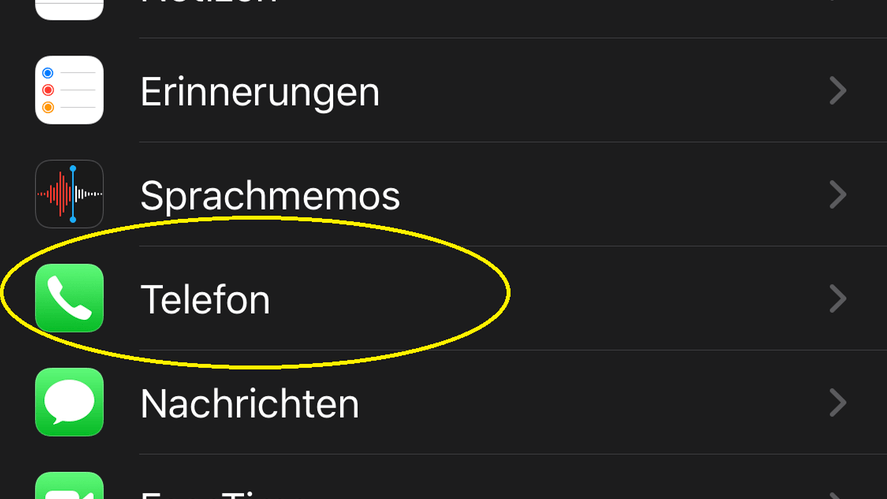Apple-Handy Das iPhone vibriert nicht – das können Sie tun
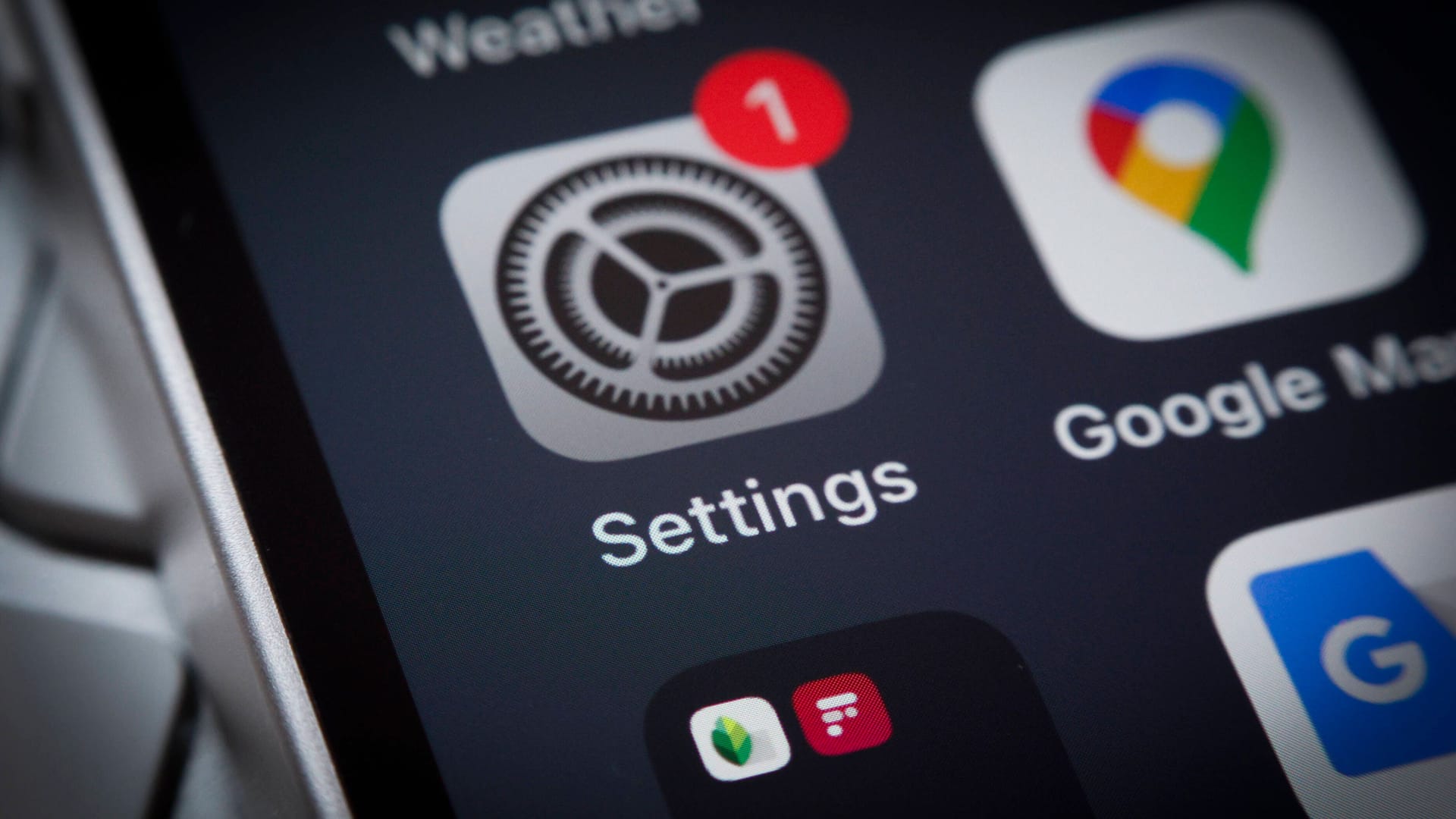

Per Vibration Benachrichtigungen zu bekommen, ist in vielen Situationen sehr nützlich. Was Sie tun können, wenn Ihr iPhone nicht vibriert, zeigen wir Ihnen hier.
Vielleicht sitzen Sie gerade beim Arzt, haben einen wichtigen Geschäftstermin oder absolvieren eine Schulung – dann kann ein lauter Klingelton vor allem für andere sehr störend sein. Umso besser, dass Smartphones heute mit der Funktion ausgestattet sind, Benachrichtigungen nur per Vibrationsalarm auszugeben.
Allerdings ist es manchmal schwierig, hinter die vielen Einstellmöglichkeiten zu steigen und die Vibration je nach Anwendungsszenario richtig zu definieren. Womöglich tut ihr Gerät auch gar nichts, trotz vermeintlich korrekter Konfiguration. Falls Ihr iPhone überhaupt nicht vibriert, können Sie den Fehler mit den folgenden Tipps beheben.
So stellen Sie Ihr iPhone auf Vibration
Um Klingeltöne zu vermeiden, nutzen Sie den Lautlos-Modus Ihres iPhones. Am schnellsten schalten Sie diese Funktion ein, wenn Sie den Schiebeschalter auf der linken Seite des Geräts betätigen, sodass ein orangefarbener Streifen zu sehen ist.
Standardmäßig sollten akustische Signale nun deaktiviert sein und nur noch Vibrationen durchgelassen werden. Aber beachten Sie, dass das nur für Hinweistöne gilt – Musik und Videos werden immer noch mit Ton abgespielt.
Erhalten Sie Antworten aus Tausenden t-online-Artikeln.
Antworten können Fehler enthalten und sind nicht redaktionell geprüft. Bitte keine personenbezogenen Daten eingeben. Mehr Informationen. Bei Nutzung akzeptieren Sie unsere Datenschutzhinweise sowie unsere t-online-Assistent Nutzungsbedingungen.
Wie Sie die Vibration genauer einstellen
Sie können außerdem festlegen, wann genau Ihr iPhone vibrieren soll. Um das Vibrations-Verhalten zu prüfen, falls Ihr iPhone nicht vibriert, gehen Sie wie folgt vor:
- Öffnen Sie die "Einstellungen"-App.
- Navigieren Sie zu "Töne & Haptik". Auf iPhone-Modellen vor dem iPhone 7 heißt der Punkt lediglich "Töne".
- Unter "Schalter für Klingelmodus/Stummmodus" legen Sie fest, wann die Haptik und damit auch die Vibration genutzt werden sollen, wenn Sie den Lautlos-Schalter betätigen. Wenn das iPhone trotz Klingeltönen vibrieren soll, stellen Sie den Regler für "Haptik im Klingelmodus wiedergeben" auf Grün. Soll das Gerät auch im lautlosen Zustand vibrieren, betätigen Sie den Regler für "Haptik im Stummmodus wiedergeben".
- Vergewissern Sie sich außerdem, ob ganz unten das haptische Feedback unter "Systemhaptik" generell aktiviert ist. Die Systemhaptik sorgt dafür, dass Sie beispielsweise ein fühlbares Feedback bekommen, wenn Sie im Sperrbildschirm die Taschenlampe auslösen. Beachten Sie aber, dass die haptische Rückkopplung erst ab dem iPhone SE der 2. Generation und dem iPhone 8 verfügbar ist.
Wenn das iPhone immer noch nicht vibriert
Sollte Ihr iPhone immer noch nicht vibrieren, ist womöglich die Vibration systemweit deaktiviert. Um sie zu aktivieren, führen Sie folgende Schritte aus:
- Öffnen Sie die "Einstellungen"-App.
- Navigieren Sie zu "Bedienungshilfen".
- Klicken Sie auf "Tippen".
- Vergewissern Sie sich, dass der Schiebeschalter unter "Vibration" auf Grün steht. Anderenfalls nutzt das System gar keine Vibration, auch nicht für Mitteilungen.
Falls Ihr iPhone trotz dieser Maßnahmen nicht vibriert, kann unter Umständen ein Hardware-Defekt vorliegen oder das Gerät sollte zurückgesetzt werden. Wenn Sie eine Reparatur durchführen lassen möchten, kontaktieren Sie den Apple-Support.
- support.apple.com: "Das iPhone auf "Vibrieren", "Klingeln" oder "Lautlos" stellen" (Stand: 13.09.2022)
- support.apple.com: "Ändern der Töne und des Vibrationsverhaltens des iPhone" (Stand: 08.11.2022)
- support.apple.com: "Modelle mit haptischer Rückkopplung" (08.11.2022)
Quellen anzeigen